ელ.ფოსტის საშუალებით დანართების გაგზავნა არასოდეს ყოფილა ისეთი მარტივი, როგორც ეს შეიძლებოდა ყოფილიყო. თქვენ ემუქრებათ სპამის ფილტრში მოხვედრის რისკი, შეტყობინებებს დიდი დრო სჭირდება თქვენი გამავალი ყუთის დატოვებას და შესაძლოა შეგეშალოთ დანართის ზომის ლიმიტები.
თუ თქვენი ელფოსტის შეტყობინება უარყოფილია სერვერის მიერ, რადგან ფაილი ძალიან დიდია, აქ არის რამდენიმე მეთოდი, რომელთა გამოყენება შეგიძლიათ მის გამოსასწორებლად. თუ ამის გამოსწორება არ შეგიძლიათ, ჩვენ გაჩვენებთ უკეთეს გზას ფაილების ელფოსტით გასაზიარებლად.
შინაარსი
- დაკავშირებული:
-
ელ.ფოსტის დანართის ზომის ლიმიტების შესახებ
- მიიღეთ უფრო დიდი ლიმიტი iCloud Mail Drop-ით
-
როგორ შევქმნათ პატარა ელ.ფოსტის დანართები
- შეკუმშოს თქვენი დანართი ZIP საქაღალდეში
- გააგზავნეთ თქვენი ელ.ფოსტის დანართი რამდენიმე შეტყობინებაში
-
როგორ მოვაგვაროთ პრობლემები თქვენს ელ.ფოსტის ანგარიშთან დაკავშირებით
- Ნაბიჯი 1. განაახლეთ თქვენი ოპერაციული პროგრამული უზრუნველყოფა და ელ.ფოსტის აპლიკაცია
- ნაბიჯი 2. წაშალეთ და ხელახლა დაამატეთ თქვენი ელ.ფოსტის ანგარიში
- ნაბიჯი 3. დამატებითი დახმარებისთვის დაუკავშირდით თქვენს ელფოსტის პროვაიდერს
-
ატვირთეთ დანართები ღრუბელში და გააზიარეთ ბმული
- დაკავშირებული პოსტები:
დაკავშირებული:
- თქვენი iPhone-ის ფოსტის მიმაგრების ვარიანტების მორგება, სწრაფი გამოსწორება
- გსურთ დიდი მედია ფაილების გაგზავნა ფოსტის აპის მეშვეობით? აქ არის სწრაფი რჩევა
- არ შეუძლია ელფოსტის გაგზავნა, არ იძლევა გადაცემის საშუალებას; გაასწორონ
- ფაილი ძალიან დიდია ფოსტით გასაგზავნად? როგორ გამოვასწოროთ
ელ.ფოსტის დანართის ზომის ლიმიტების შესახებ
დიდი შანსია, რომ კითხულობთ ამ სტატიას, რადგან ნახეთ შემდეგი გაფრთხილება თქვენს iPhone-ზე, iPad-ზე ან Mac-ზე:
ფოსტის გაგზავნა შეუძლებელია
შეტყობინება უარყო სერვერმა, რადგან ის ძალიან დიდია.
ეს ასე გამოიყურება:
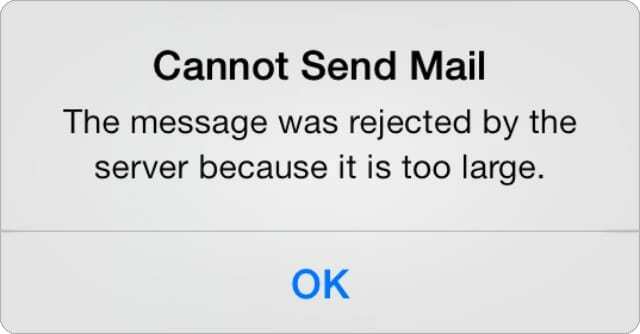
დანართების ზომის შეზღუდვები ხელს გიშლით ხალხისთვის დიდი ელ.ფოსტის შეტყობინებების გაგზავნაში. როგორც წესი, ელ.ფოსტის პროვაიდერები ზღუდავენ დანართებს 20 მბ-მდე, რაც საკმაო ადგილია დოკუმენტების უმეტესობისთვის. მაგრამ ეს არ არის საკმარისი არაკომპრესირებული ფოტოების ან ვიდეოებისთვის.
შეგიძლიათ ჩართოთ ელ.ფოსტის დანართების უფრო დიდი ლიმიტი Mail Drop-ის გამოყენებით iCloud-ით (ახსნილია ქვემოთ), რაც საშუალებას გაძლევთ გაგზავნოთ 5 გბაიტამდე დანართები თითოეულ შეტყობინებასთან ერთად.
თუმცა, მაშინაც კი, თუ თქვენი ელ.ფოსტის პროვაიდერი ნებას რთავს უფრო დიდ დანართებს, თქვენი ინტერნეტ სერვისის პროვაიდერმა შესაძლოა მაინც განახორციელოს მცირე ზომის ლიმიტი.
მიიღეთ უფრო დიდი ლიმიტი iCloud Mail Drop-ით
Apple-ის Mail Drop ფუნქცია შესაძლებელს ხდის ელ.ფოსტის დანართების გაგზავნას 5 გბ-მდე ზომის. თუ თქვენი ელ.წერილი სერვერმა უარყო, რადგან ფაილი ძალიან დიდი იყო, თქვენ შესაძლოა გადალახოთ ზომის ლიმიტი Mail Drop-ის გამოყენებით.
ყველაფერი რაც თქვენ უნდა გააკეთოთ არის ელფოსტის გაგზავნა ფოსტის აპის გამოყენებით. როდესაც თქვენს ელფოსტას ამატებთ დანართს, რომელიც აღემატება 20 მბ-ს, ფოსტა გეკითხებათ, გსურთ თუ არა გამოიყენოთ Mail Drop მის გასაგზავნად.
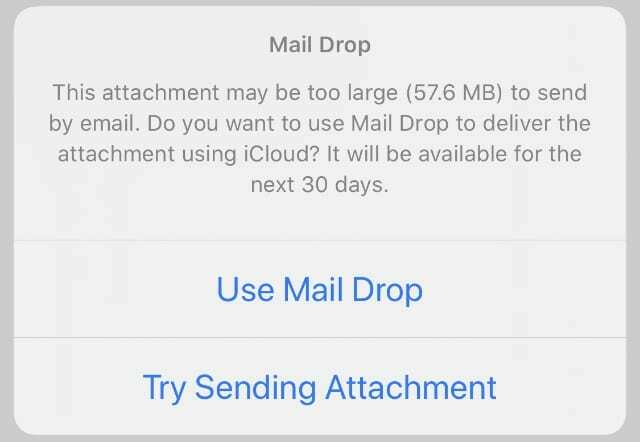
Mac-ზე შეიძლება დაგჭირდეთ ამ ფუნქციის ჩართვა ფოსტის პარამეტრებში:
- გახსენით ფოსტა და წადი ფოსტა > პრეფერენციები > ანგარიშები მენიუს ზოლიდან.
- აირჩიეთ თქვენი ელ.ფოსტის ანგარიში გვერდითი ზოლიდან და ჩართეთ ვარიანტი გაგზავნეთ დიდი დანართები Mail Drop-ით.
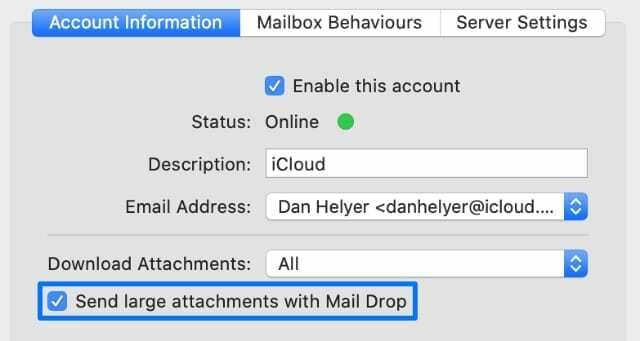
როგორ შევქმნათ პატარა ელ.ფოსტის დანართები
თუ თქვენი ელ.წერილი კვლავ უარყოფილია სერვერის მიერ, რადგან ფაილი ძალიან დიდია - რაც შეიძლება მოხდეს, თუ არ იყენებთ Apple-ის ფოსტის აპს - თქვენ უნდა შეამციროთ თქვენი დანართის ზომა. ამის გაკეთების უმარტივესი გზებია ფაილის შეკუმშვა ან მრავალ ფაილად დაყოფა.
კიდევ უფრო მარტივი გამოსავალი არის თქვენი ფაილის ატვირთვა ღრუბლოვან საცავის სისტემაში და ამის ნაცვლად ამ ატვირთვის ბმულის გაგზავნა. ჩვენ ავუხსენით, თუ როგორ გამოვიყენოთ ეს მეთოდი ამ სტატიის ბოლოში.
მაგრამ თუ არ გსურთ ღრუბლოვანი მეხსიერების გამოყენება, აი, როგორ გახადოთ თქვენი დანართები პატარა.
შეკუმშოს თქვენი დანართი ZIP საქაღალდეში
შეკუმშვის რამდენიმე განსხვავებული ფორმაა ხელმისაწვდომი, რათა თქვენი ელ.ფოსტის დანართები უფრო მცირე იყოს. ზოგიერთი მეთოდი იწვევს ხარისხის დაკარგვას, მაგრამ უზარმაზარ ფორმატებს ადამიანები უფრო ძნელად ხსნიან მეორე მხარეს.
საუკეთესო ვარიანტია თქვენი ფაილების შეკუმშვა ZIP საქაღალდის შექმნა. ეს ანაწილებს თქვენს დანართებს ერთ საქაღალდეში, სარგებლობს უდანაკარგო შეკუმშვით ფაილის ზომის შესამცირებლად. ZIP საქაღალდეები ფართოდ თავსებადია და ადვილად იხსნება ან შექმნა.
iPhone-ზე, iPad-ზე ან iPod touch-ზე იპოვეთ თქვენი დანართი აქ ფაილები აპლიკაცია. ხანგრძლივად შეეხეთ ფაილს, შემდეგ აირჩიეთ შეკუმშოს ის pop-up მენიუში. ეს ქმნის შეკუმშულ ZIP საქაღალდეს თქვენს ელფოსტაზე დასამაგრებლად.
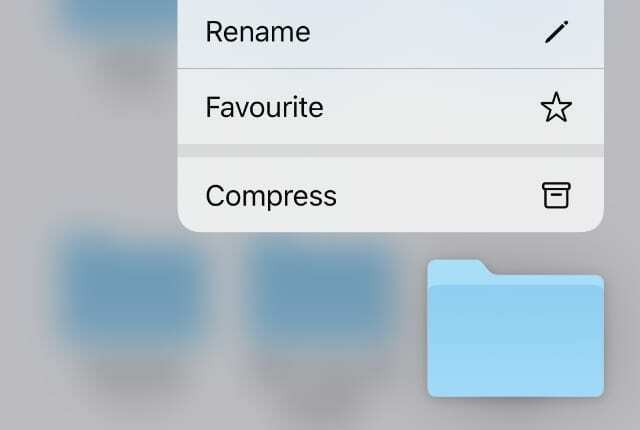
Mac-ზე დააწკაპუნეთ ფაილზე კონტროლის ღილაკზე მპოვნელი და აირჩიე შეკუმშოს ის.
სურათის დანართებისთვის შეგიძლიათ შეკუმშოთ თავად სურათი, ვიდრე შექმნათ ZIP საქაღალდე. ეს, როგორც წესი, იწვევს ფაილის მცირე ზომის, მაგრამ სურათის ხარისხის დაკარგვას. ამისათვის თქვენ უნდა გამოიყენოთ მესამე მხარის გამოსახულების შეკუმშვის აპლიკაციები.
გააგზავნეთ თქვენი ელ.ფოსტის დანართი რამდენიმე შეტყობინებაში
თუ თქვენ გჭირდებათ რამდენიმე ფაილის გაგზავნა ელ.ფოსტით, შეიძლება უფრო ადვილი იყოს მათი გაგზავნა როგორც რამდენიმე ცალკეული ელ.წერილი. ამრიგად, ნაკლებად სავარაუდოა, რომ რომელიმე ელ.წერილი უარყოფილი იქნება სერვერის მიერ, რადგან მისი ფაილი ძალიან დიდია.
ამისათვის უბრალოდ აირჩიეთ ელფოსტის ერთი დანართი ერთდროულად. შემდეგ შექმენით ახალი ელფოსტა დამატებითი დანართებისთვის.
თუ ერთი ფაილი ზედმეტად დიდია გასაგზავნად, სცადეთ მისი შეკუმშვა ან იპოვნეთ რამდენიმე ფაილად დაყოფის გზები. ეს შეიძლება ნიშნავდეს ვიდეოს ნახევრად გაჭრას, საქაღალდის შიგთავსის გამოყოფას ან RAR კოდირების გამოყენებით ფაილის მრავალ ნაწილად გაყოფა.
როგორ მოვაგვაროთ პრობლემები თქვენს ელ.ფოსტის ანგარიშთან დაკავშირებით
შესაძლებელია, რომ ელფოსტის დანართების გაგზავნა არ შეგიძლიათ თქვენს ანგარიშთან დაკავშირებული სხვა პრობლემების გამო. ეს შეიძლება მერყეობდეს პროგრამული შეცდომებიდან პარამეტრებში დაკარგული ინფორმაციის ჩათვლით. მიჰყევით ქვემოთ მოცემულ პრობლემების მოგვარების მარტივ ნაბიჯებს, რათა მოაგვაროთ ელ.ფოსტის ანგარიშის საერთო პრობლემები თქვენს iPhone-ზე, iPad-ზე ან Mac-ზე.
Ნაბიჯი 1. განაახლეთ თქვენი ოპერაციული პროგრამული უზრუნველყოფა და ელ.ფოსტის აპლიკაცია
თქვენ უნდა განაახლოთ თქვენი მოწყობილობები პროგრამული უზრუნველყოფის უახლესი გამოშვებებით, რათა თავიდან აიცილოთ პროგრამული შეცდომები. თუ დიდი ხანია არ განახლებულხართ, ახლავე შეამოწმეთ ახალი განახლებები. დარწმუნდით, რომ შეამოწმეთ iOS, iPadOS ან macOS განახლებები, ასევე განახლებები თქვენი კონკრეტული ელფოსტის აპისთვის.
iPhone-ზე, iPad-ზე ან iPod touch-ზე გადადით პარამეტრები > ზოგადი > პროგრამული უზრუნველყოფის განახლება ახალი iOS ან iPadOS განახლებების მოსაძებნად. Გააღე Აპლიკაციების მაღაზია და შეეხეთ ანგარიშის ხატულას ზედა მარჯვენა კუთხეში აპის განახლებების შესამოწმებლად.

Mac-ზე გახსენით ვაშლი მენიუ და გადადით სისტემის პრეფერენციები > პროგრამული უზრუნველყოფის განახლება macOS განახლების მოსაძებნად. Გააღე Აპლიკაციების მაღაზია და დააწკაპუნეთ განახლებები გვერდითა ზოლში აპის განახლებების შესამოწმებლად.
ნაბიჯი 2. წაშალეთ და ხელახლა დაამატეთ თქვენი ელ.ფოსტის ანგარიში
თქვენს ელ.ფოსტის აპლიკაციას არ შეუძლია შეტყობინებების გაგზავნა - დანართებით ან მის გარეშე - თუ SMTP დეტალები არასწორია. ეს დეტალები მოიცავს ჰოსტის სახელს, მომხმარებლის სახელს, პაროლს და სერვერის სახელს თქვენი ელ.ფოსტის ანგარიშისთვის.
თქვენი SMTP ინფორმაციის შესწორების უმარტივესი გზა არის თქვენი ელ.ფოსტის ანგარიშის ამოღება მოწყობილობიდან და ხელახლა დამატება. დარწმუნდით, რომ არ აპირებთ დაკარგეთ თქვენი ელ.წერილი ანგარიშის წაშლით უფრო შორს წასვლამდე.
iPhone-ზე, iPad-ზე ან iPod touch-ზე გადადით პარამეტრები > პაროლი და ანგარიშები. აირჩიეთ თქვენი ელ.ფოსტის ანგარიში და შეეხეთ Ანგარიშის წაშლა ამოიღონ იგი. შემდეგ გადადით ანგარიშის დამატება ისევ რომ დავამატო. თქვენი iCloud ელ.ფოსტის ანგარიშის წასაშლელად, გადადით პარამეტრები > [თქვენი სახელი] > გასვლა.
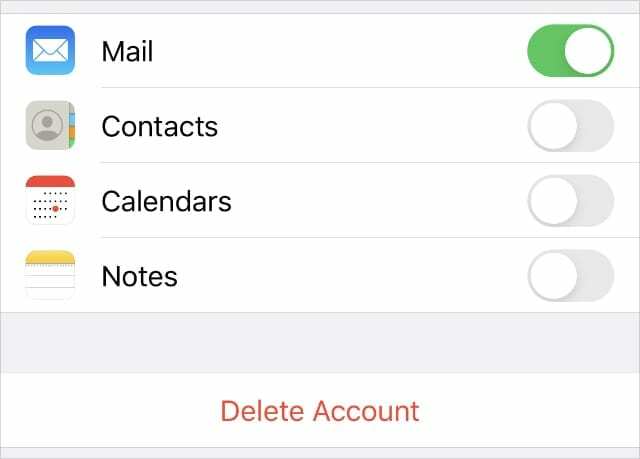
Mac-ზე გადადით სისტემის პრეფერენციები > ინტერნეტ ანგარიშები. აირჩიეთ თქვენი ელ.ფოსტის ანგარიში გვერდითა ზოლში, შემდეგ გამოიყენეთ მინუს (–) ღილაკი მისი ამოსაღებად. გამოიყენეთ დამატება (+) ღილაკი თქვენი ელ.ფოსტის ანგარიშის ხელახლა დასამატებლად.
ნაბიჯი 3. დამატებითი დახმარებისთვის დაუკავშირდით თქვენს ელფოსტის პროვაიდერს
თუ თქვენი ელ.წერილი კვლავ უარყოფილია სერვერის მიერ, რადგან მიმაგრებული ფაილები ძალიან დიდია, დაუკავშირდით თქვენს ელფოსტის პროვაიდერს დამატებითი დახმარებისთვის. მათ შეუძლიათ შემოგთავაზონ პრობლემების მოგვარების სხვა ნაბიჯები.
თუ თქვენი ელ.ფოსტის პროვაიდერი გეტყვით, რატომ არ შეუძლია თქვენი iPhone ან Mac ფოსტის გაგზავნა, გთხოვთ, შეგვატყობინოთ კომენტარებში.
ელ.ფოსტის დანართების გაგზავნის ნაცვლად, ყოველთვის შეგიძლიათ აირჩიოთ ფაილების გაზიარება ღრუბლოვანი შენახვის სერვისის გამოყენებით. სინამდვილეში, ეს არის ალბათ ყველაზე მარტივი გზა დიდი ფაილების გასაზიარებლად.
ატვირთეთ დანართები ღრუბელში და გააზიარეთ ბმული
ბოლო წლებში მრავალი პოპულარული ღრუბლოვანი საცავის სერვისი გაჩნდა: iCloud Drive, Google Drive, OneDrive, Dropbox და სხვა. თითოეული ეს სერვისი გაძლევთ საშუალებას გაუზიაროთ ფაილები ხალხს უფრო მარტივად, ვიდრე დანართების ელ.ფოსტის გაგზავნით.
ყველაფერი რაც თქვენ გჭირდებათ არის ატვირთოთ თქვენი დანართი თქვენს მიერ არჩეულ ღრუბლოვან საცავის სერვისში, შემდეგ კი ამ ფაილის ბმული გააზიაროთ ელფოსტაში. ამ გაზიარების ბმულების ზუსტი ადგილმდებარეობა განსხვავდება სერვისიდან სერვისამდე, მაგრამ ჩვეულებრივ ადვილია იპოვოთ თქვენი ღრუბლოვანი საცავიდან.
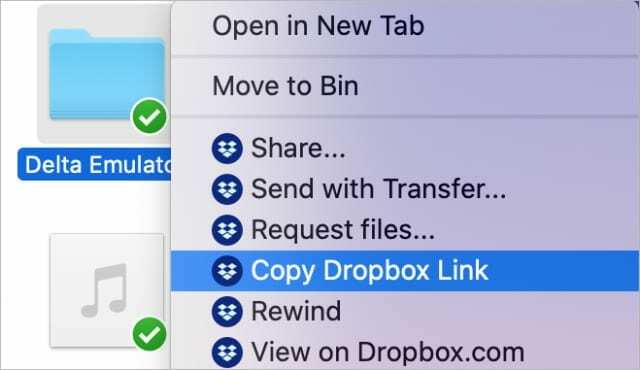
ბმულის გაგზავნა, და არა დანართი, ინახავს თქვენს ელ.ფოსტის ტექსტს დაფუძნებულად, რაც მის გაგზავნას ბევრად უფრო სწრაფად ხდის და ნაკლებად სავარაუდოა, რომ მოხვდება სპამის ფილტრში.
macOS Catalina-სა და iOS 13-ით, თქვენც კი შეგიძლიათ გააზიარეთ iCloud Drive საქაღალდეები Messages-ის, AirDrop-ისა და სხვა აპების გამოყენებით. ამ გზით, თქვენ საერთოდ არ გჭირდებათ ელ.ფოსტის გამოყენება ფაილების გასაზიარებლად.

დენი წერს გაკვეთილებს და პრობლემების მოგვარების სახელმძღვანელოებს, რათა დაეხმაროს ადამიანებს მაქსიმალურად გამოიყენონ თავიანთი ტექნოლოგია. სანამ მწერალი გახდებოდა, მან მიიღო ბაკალავრის ხარისხი ხმის ტექნოლოგიაში, ზედამხედველობდა რემონტს Apple Store-ში და ასწავლიდა ინგლისურს ჩინეთში.